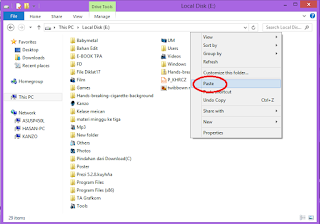Friday, 6 October 2017
Tuesday, 3 October 2017
SHARING DATA
SHARING DATA
Kali ini saya akan membagikan cara melakukan sharing data dengan menggunakan kabel UTP, yuk simak selengkapnya ya sobat 😊
A. Sharing Data PC - PC
1. Sambungkan kedua PC yang akan dilakukan share data dengan kabel UTP Cross-Over
2. Lakukan Pengaturan IP pada kedua PC dengan membuka open network and sharing center pada icon network taskbar
3.
Pilih Change Adapter Setting
4. Disable wifi, dan jaringan lain yang terkoneksi
5. Klik Ethernet, pilih properties
6. Klik pada internet protocol version 4
7. Atur alamat IP dan subnet mask, klik OK
8. Kemudian kembali pada network and sharing center, pilih change advanced
sharing setting
9. Turn off pada password protected sharing, save changes
10. Buka windows firewall, pilih TurnWindows Firewall on or off
11. Turn off Windows Firewall pada Private network setting maupun Public network setting
12. Lakukan langkah-langkah diatas pada kedua PC kemudian cek dengan membuka cmd, dan lakukan ping
13. Pilih folder yang akan dilakukan share, pilih klik kanan properties
14. Pilih Share
15. Pilih Ereryone
16. Add, ubah permission lavel menjadi Real/Write, kemudian Kik share
17. Klik Share, maka data akan dapat diakses oleh PC yang terhubung kabel
cross. Lakukan copy data dengan membuka network kemudian memindahkan data ke
computer kedua.
B. Sharing Data Beberapa PC dengan Switch
1. Hubungkan beberapa PC dengan kabel UTP Straight yang disambungkan ke Switch
2. Langkan pertama sama dengan pada sharing data antar PC yaitu pengaturan IP pada seluruh PC. Bedanya seluruh PC harus memiliki IP yang sama
3. Buka open network and sharing center pada icon jaringan pada taskbar
4. Akan menampilkan tampilan windows seperti dibawah ini. Pilih Change
Adapter Setting
5. Disable wifi, dan jaringan lain yang terkoneksi
6. Klik Ethernet, maka akan menampilkan jendela Ethernet status. Pilih
Properties
7. Akan menampilkan jendela Ethernet Properties seperti gambar dibawah ini.
Klik Internet Protocol Version 4 (TCP/IPv4)
8. Pilih Use the following IP address, masukkan IP address dan subnet mask
pada kolom yang disediakan. Kemudian klik OK
9. Kembali ke Network and Sharing Center, pilih Change advanced sharing
setting
10. Turn Off pada Password Protected Sharing, kemudian save changes
11. Buka windows firewall, pilih TurnWindows Firewall on or off
12. Turn off Windows Firewall pada Private network setting maupun Public network setting
13. Buka file
yang akan dilakukan sharing data, Klik kanan pilih properties
14. Akan menampilkan jendela file Properties. Kemudian pilih Share
15. Pilih Everyone
16. Pada Everyone, pilih submenu read/write
17. Kemudian cari
file yang telah dishare pada Network
20. Pilih folder
21. Pilih File dalam folder
22. Klik Kanan Pilih Copy
23. Kemudian
buka penyimpanan yang akan digunakan untuk memindahkan data yang akan di copy.
Klik kanan dan pilih paste
24. Maka
data telah berhasil dipindahkan
Nah, langkah-langkah diatas harus sobat perhatikan agar sharing data dapat dilakukan. Semoga Bermanfaat ^^ Annyeong!!!😊😊😊😊
Subscribe to:
Comments (Atom)
Best Post
-
Annyeong haseyo Chingudeul ! Berikut ini saya akan membagikan Sintax untuk menghitung Luas segitiga, Luas Permukaan Balok, Konversi Suhu...